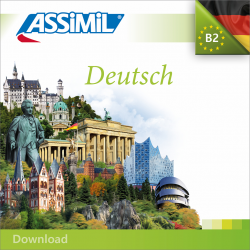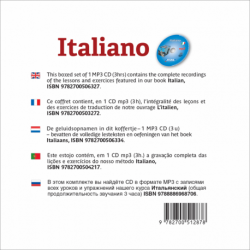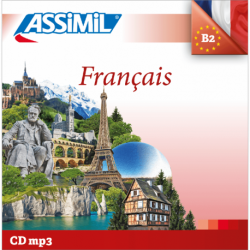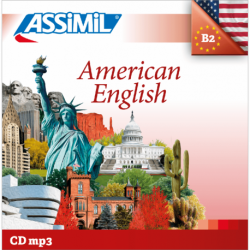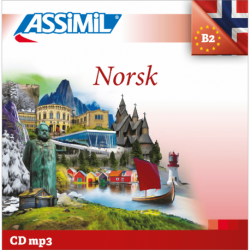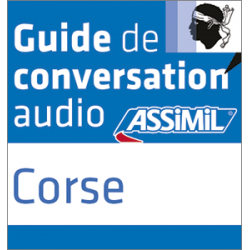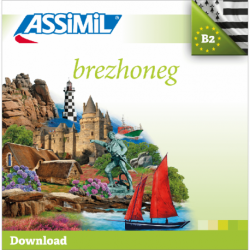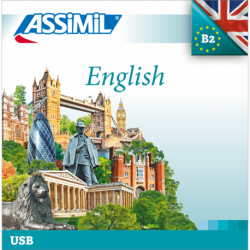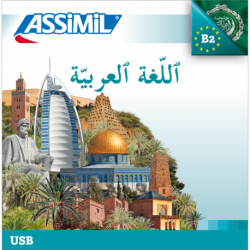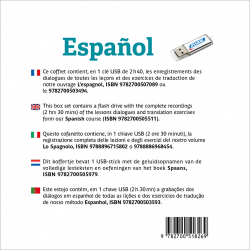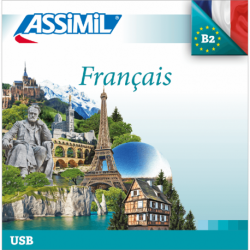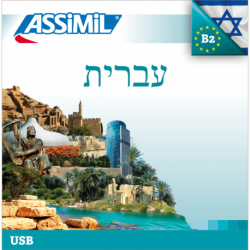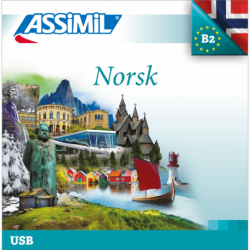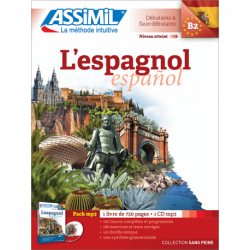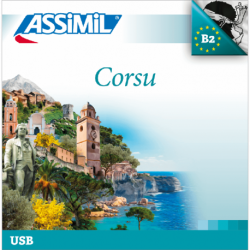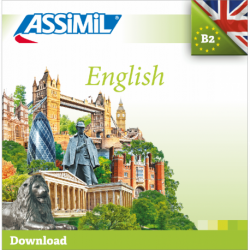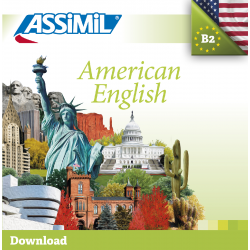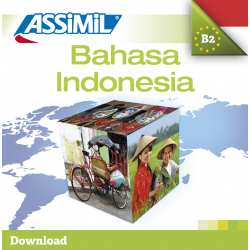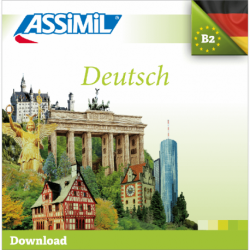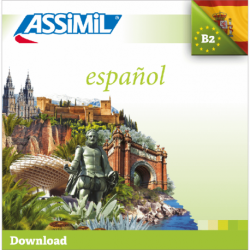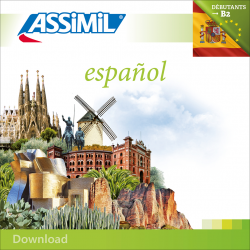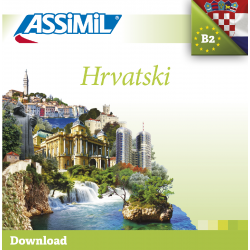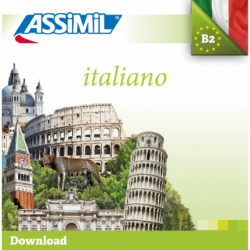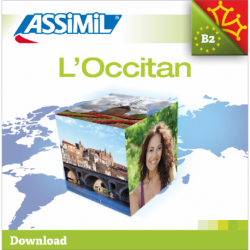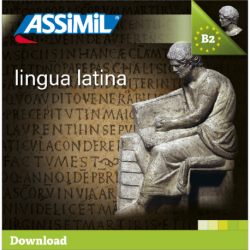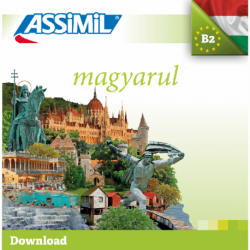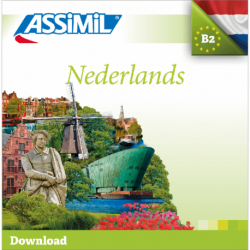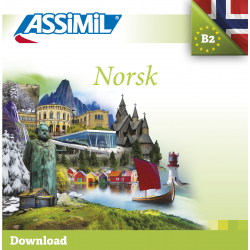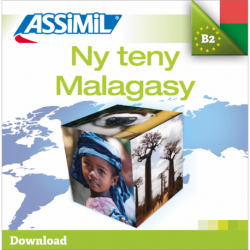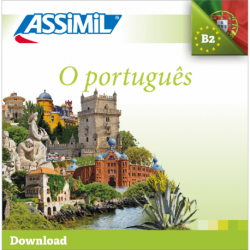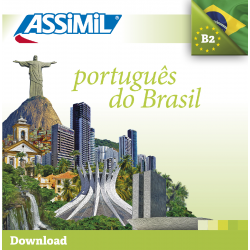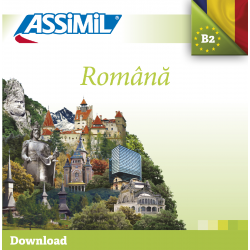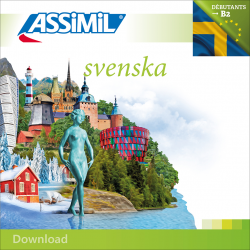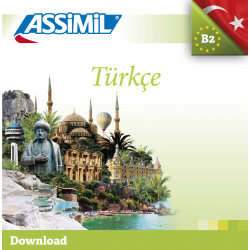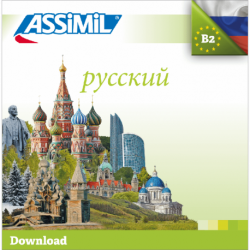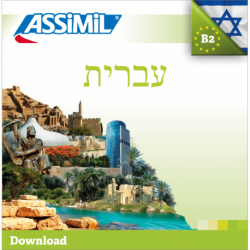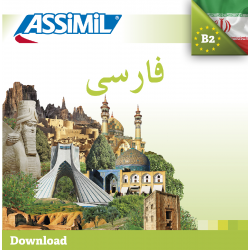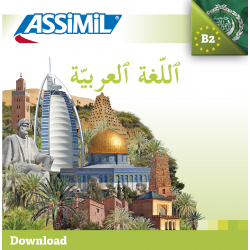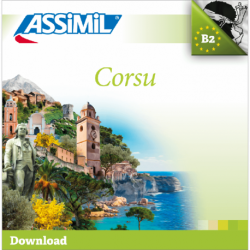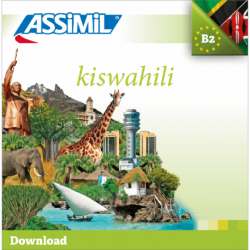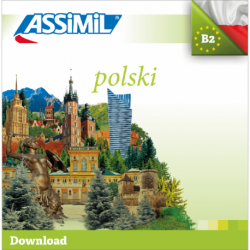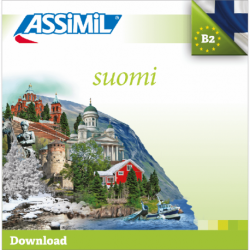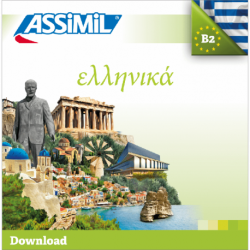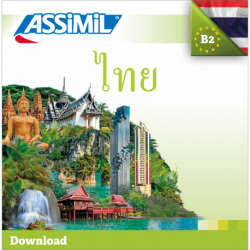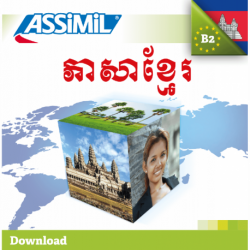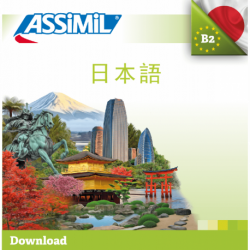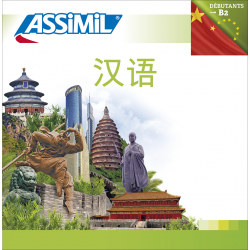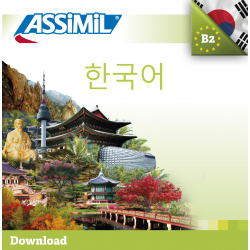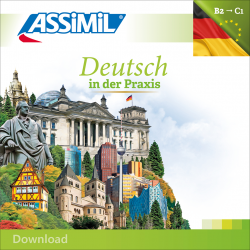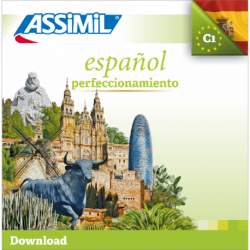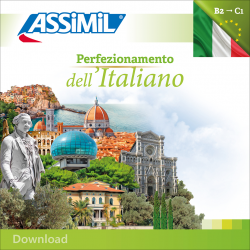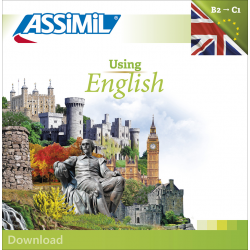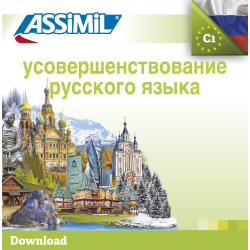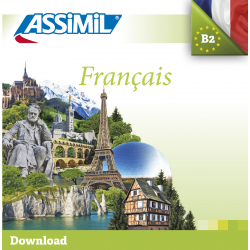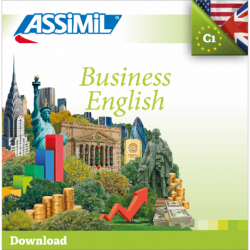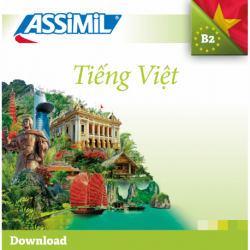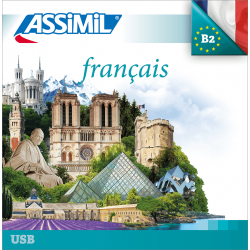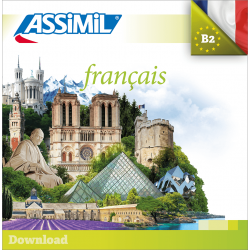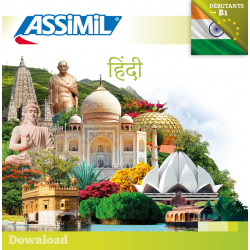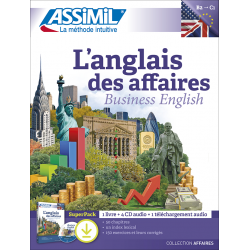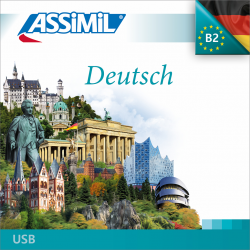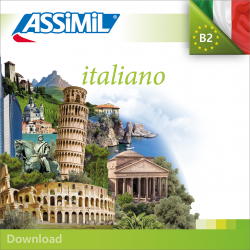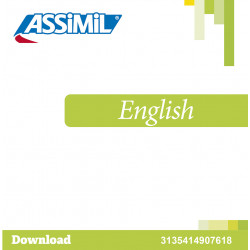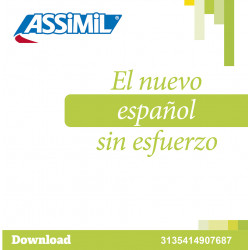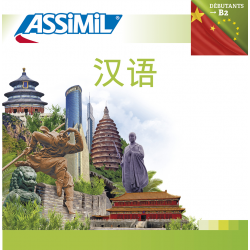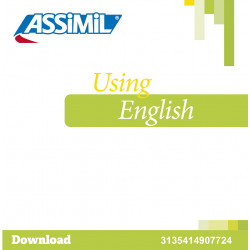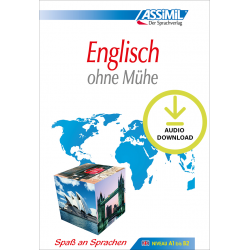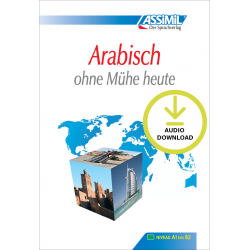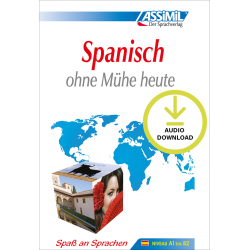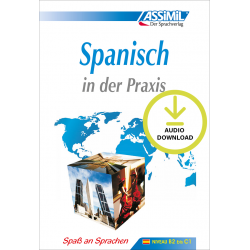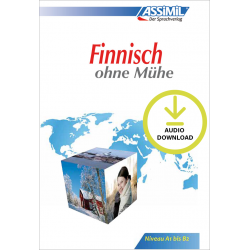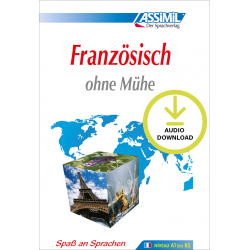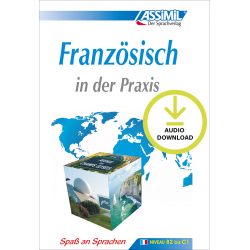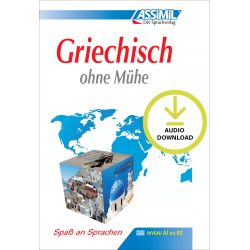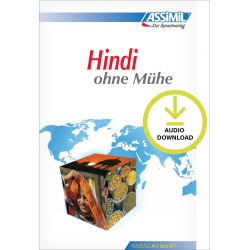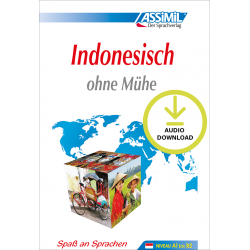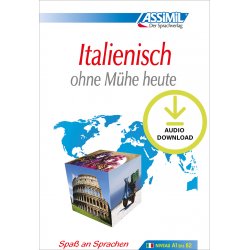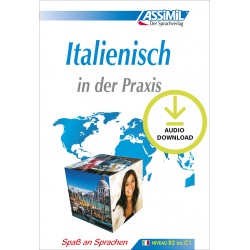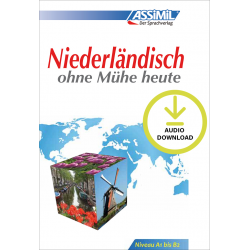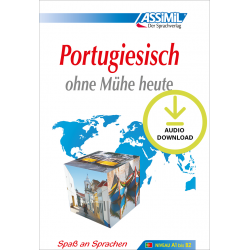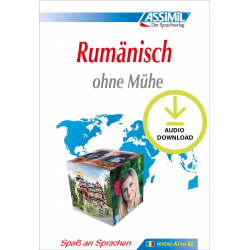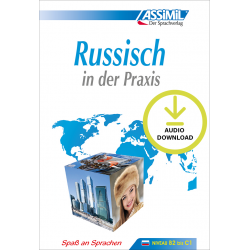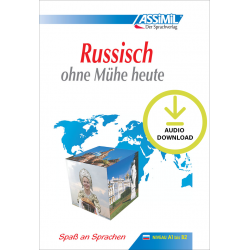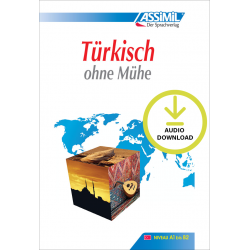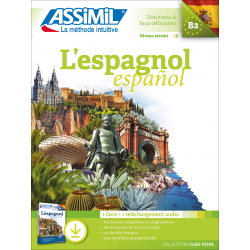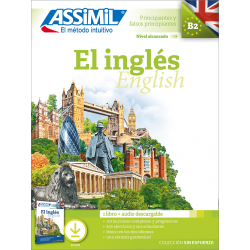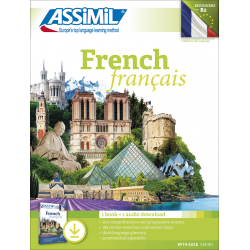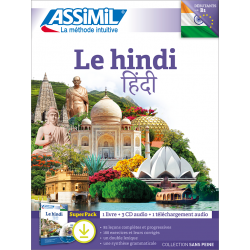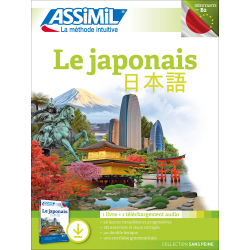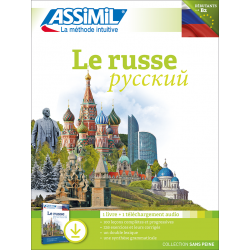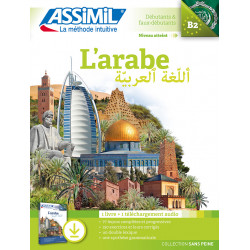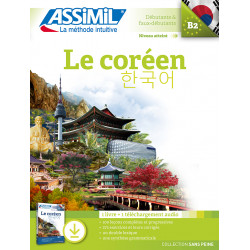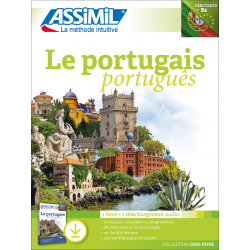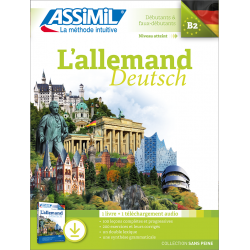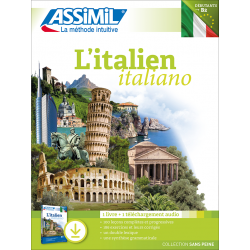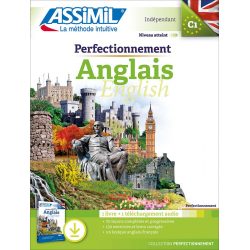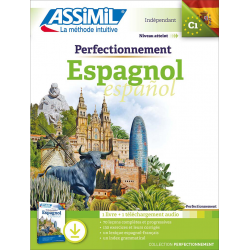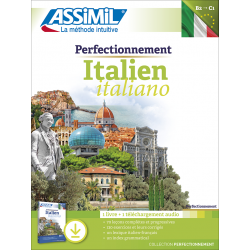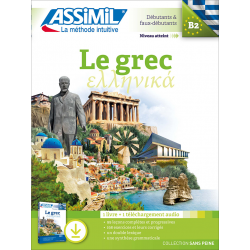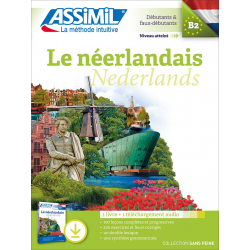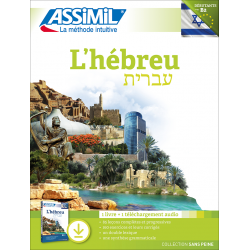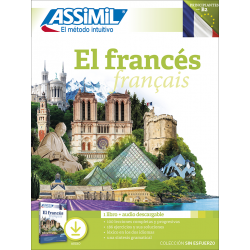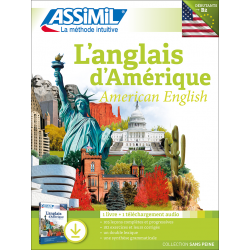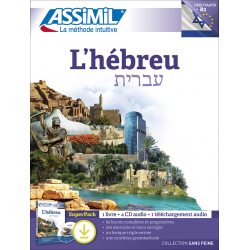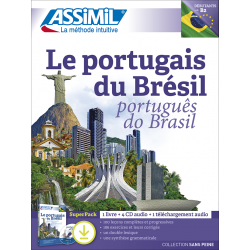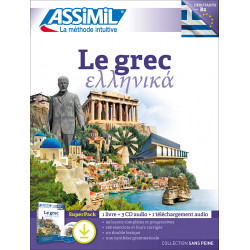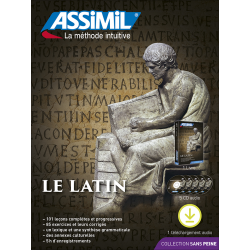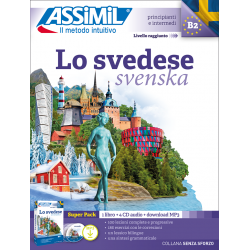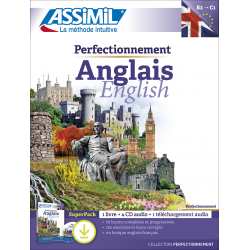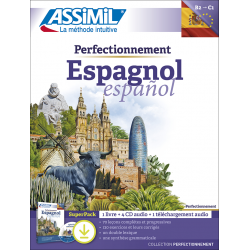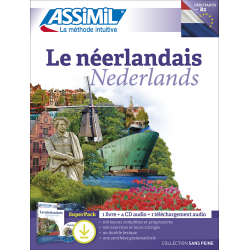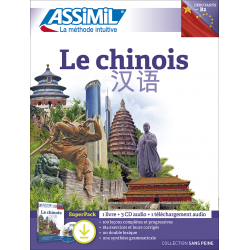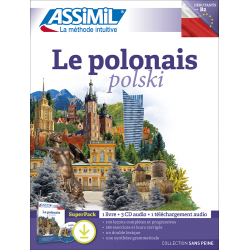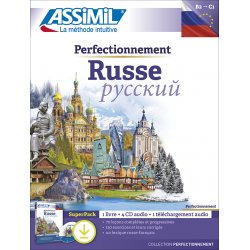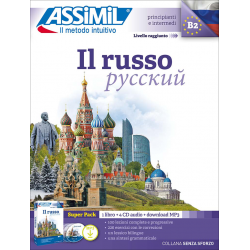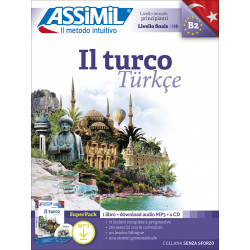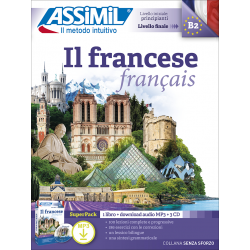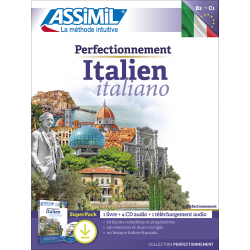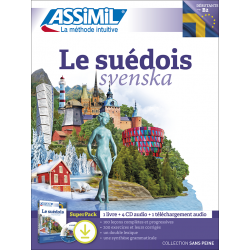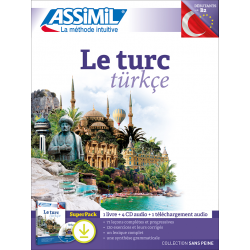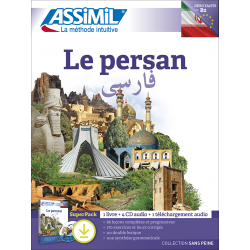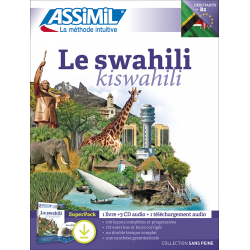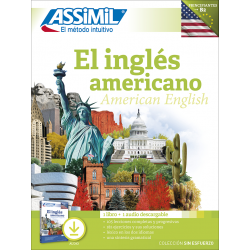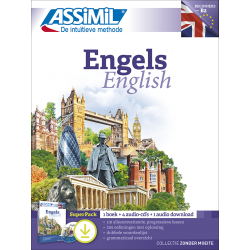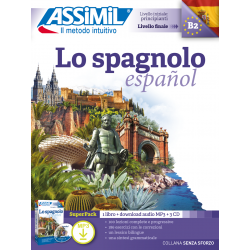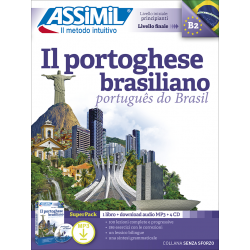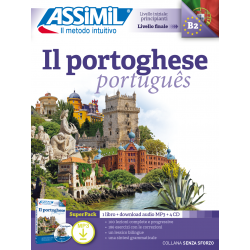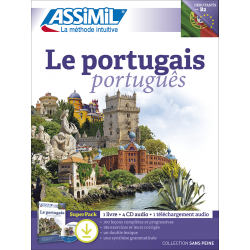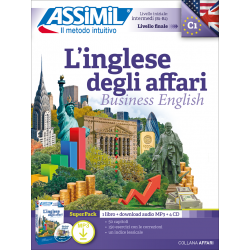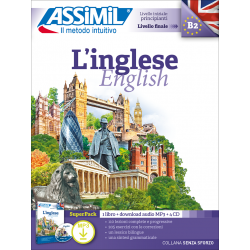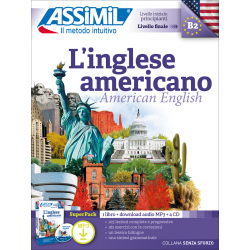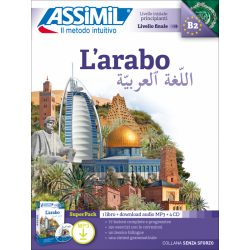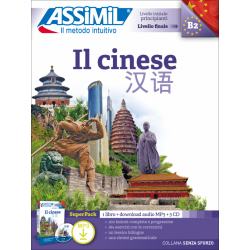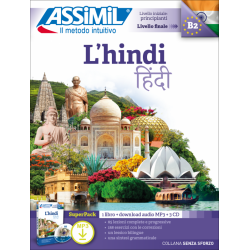Find answers to your questions
Topics
- Assimil publications and courses (8)
- My orders (5)
- The mypurchase.assimil.online download area (3)
- Digital products (excluding e-courses) (6)
- e-courses: general questions and utilisation (12)
- e-courses: downloading, installing and complete versions (2)
- e-courses: Old versions (1)
- e-courses: Technical problems (8)
Comment transférer les enregistrements mp3 sur mon appareil iOS/iPadOS ?
Tout d’abord, assurez-vous d’avoir, dans un répertoire, sur votre ordinateur, les fichiers mp3 que vous avez pu récupérer sur le CD mp3, la clé USB ou en téléchargement depuis la plateforme monachat.assimil.online. Si vous avez téléchargé les enregistrements depuis la plateforme de téléchargement, assurez-vous de décompresser le fichier ".zip" téléchargé avant de commencer.
Il vous faut ensuite installer iTunes sur votre ordinateur. Application que vous pouvez télécharger depuis le site d’Apple ou depuis le Microsoft Store sur Windows.
- Dans la fenêtre principale d’iTunes, cliquez sur le menu « Fichier » puis sur l’option « Ajouter un dossier à la bibliothèque… » (1).
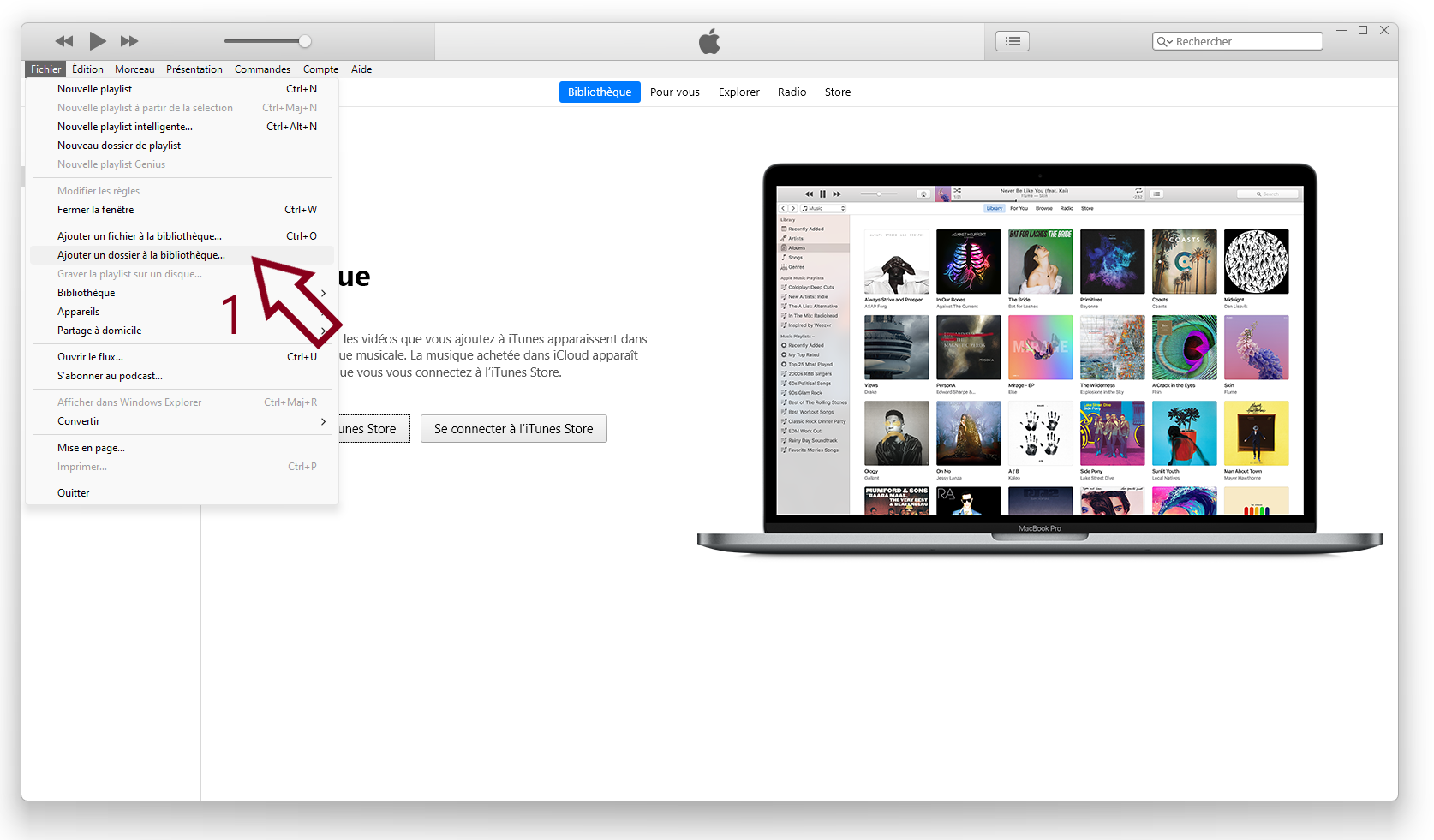
- Une fenêtre apparaît vous demandant de sélectionner le répertoire à ajouter à la bibliothèque. Là, sélectionnez le répertoire contenant les fichiers mp3 (2) et cliquez sur le bouton « Sélectionner un dossier » (3). Dans l’exemple ci‑dessous, le dossier se nomme « assimil-3135414906789-mp3-anglais » et correspond aux enregistrements d’Anglais téléchargés depuis monachat.assimil.online. La procédure d’importation des fichiers MP3 dans votre bibliothèque commence.
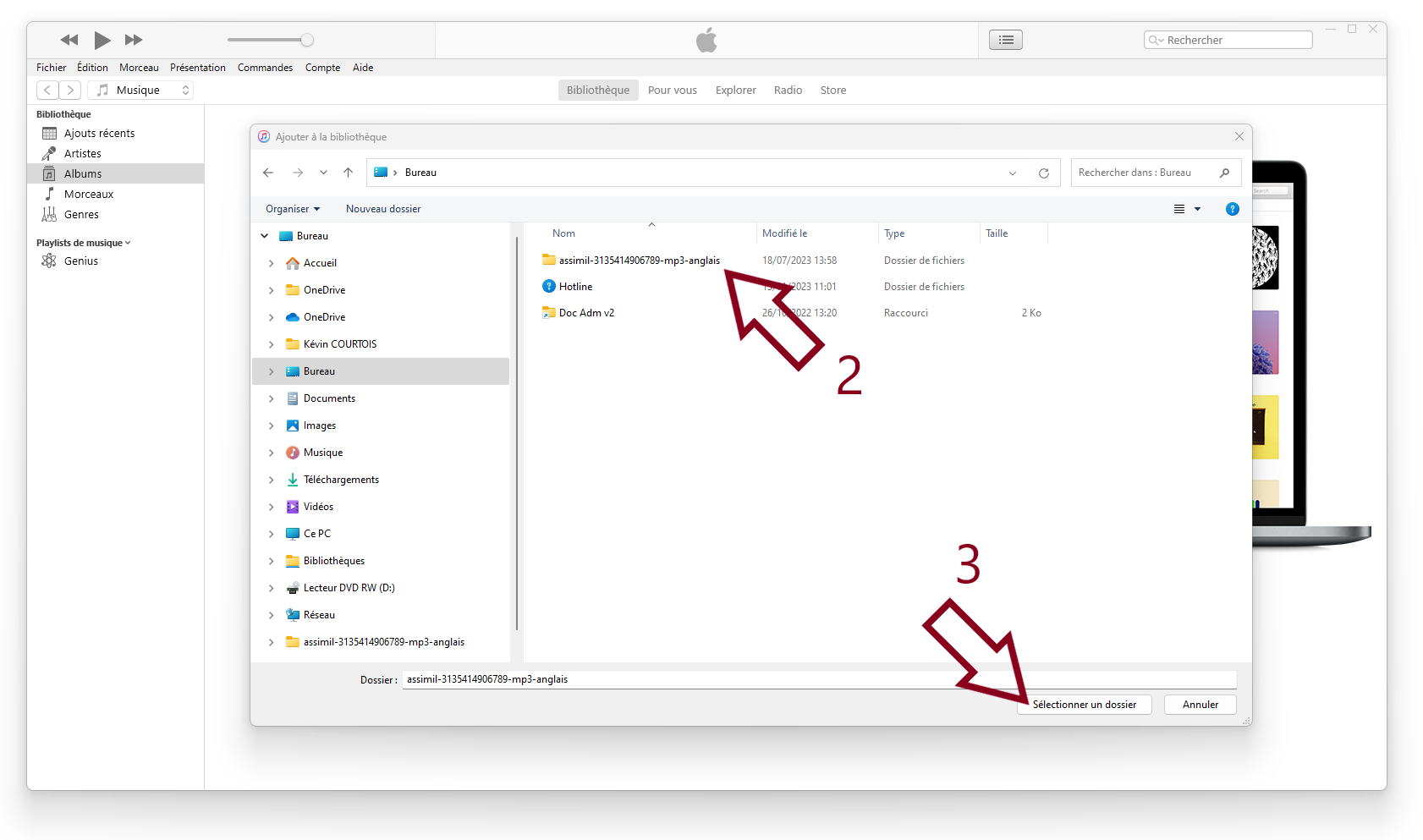
- Une fois les fichiers importés dans votre bibliothèque, les leçons viennent compléter votre bibliothèque existante.
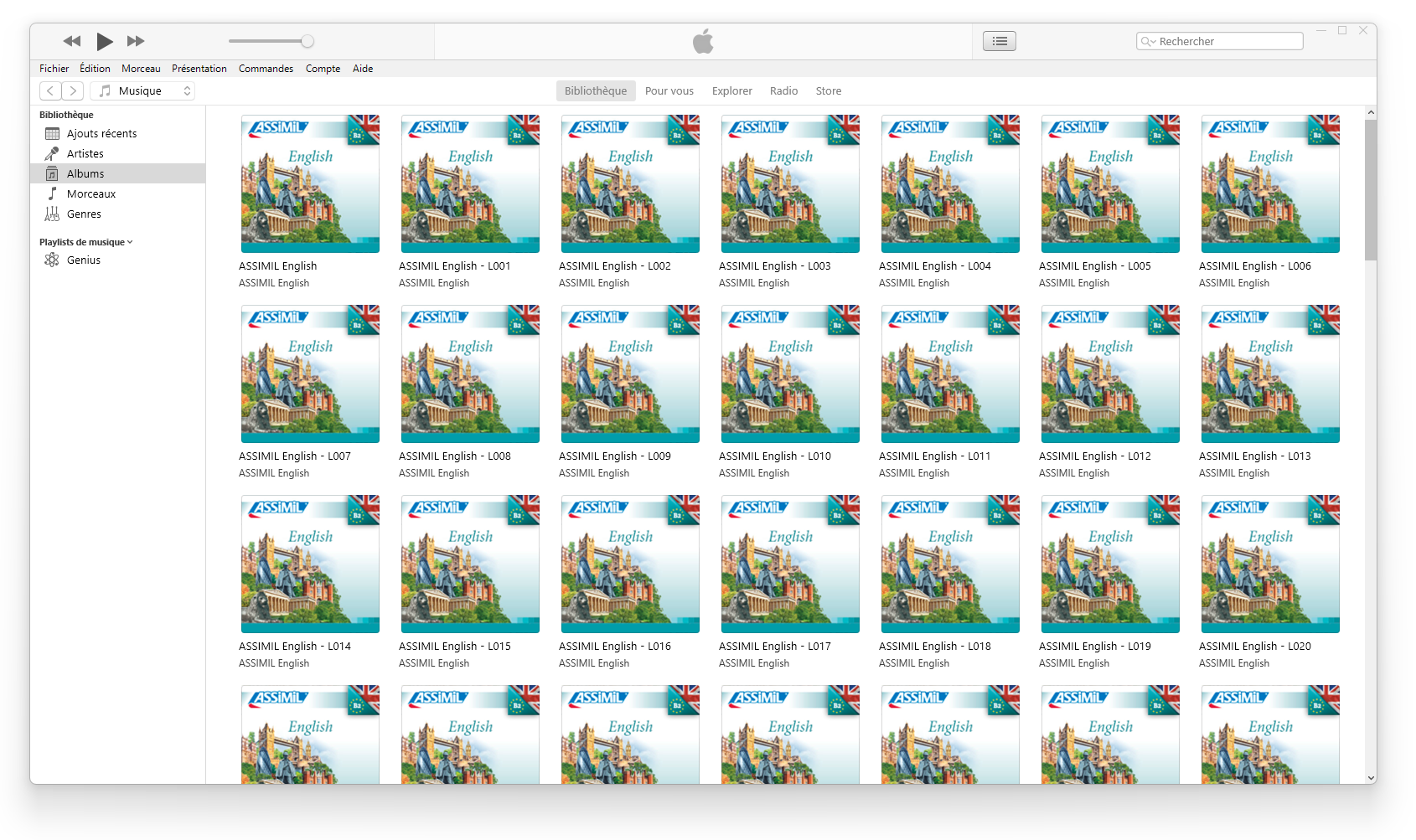
- Vous pouvez maintenant créer une liste de lecture. Pour cela, cliquez sur le menu « Fichier » puis sur l’option « Nouvelle playlist » (4).
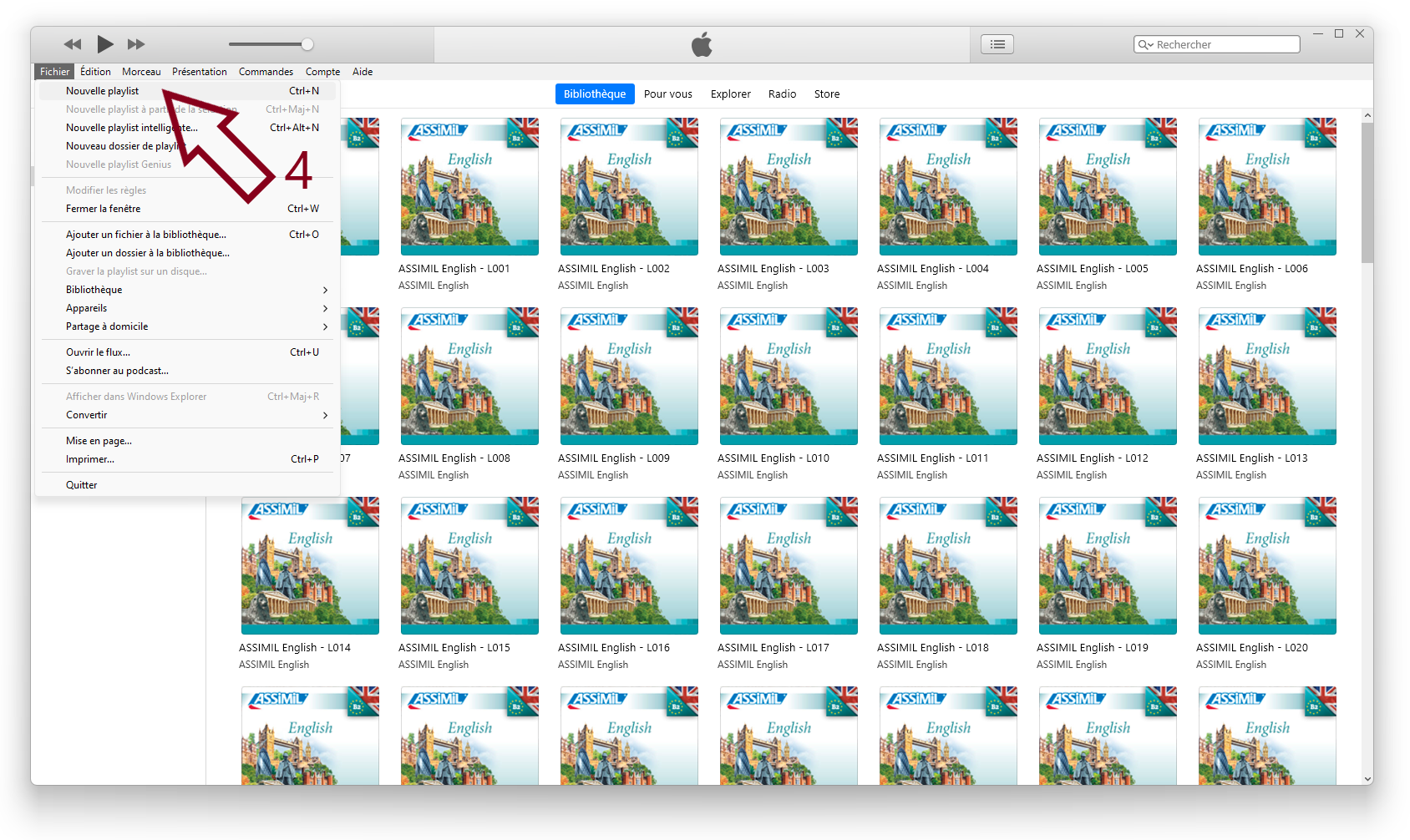
- Une nouvelle liste est créée dans la colonne de gauche vous invitant à saisir un nom (5). Dans notre exemple « Assimil Anglais ».
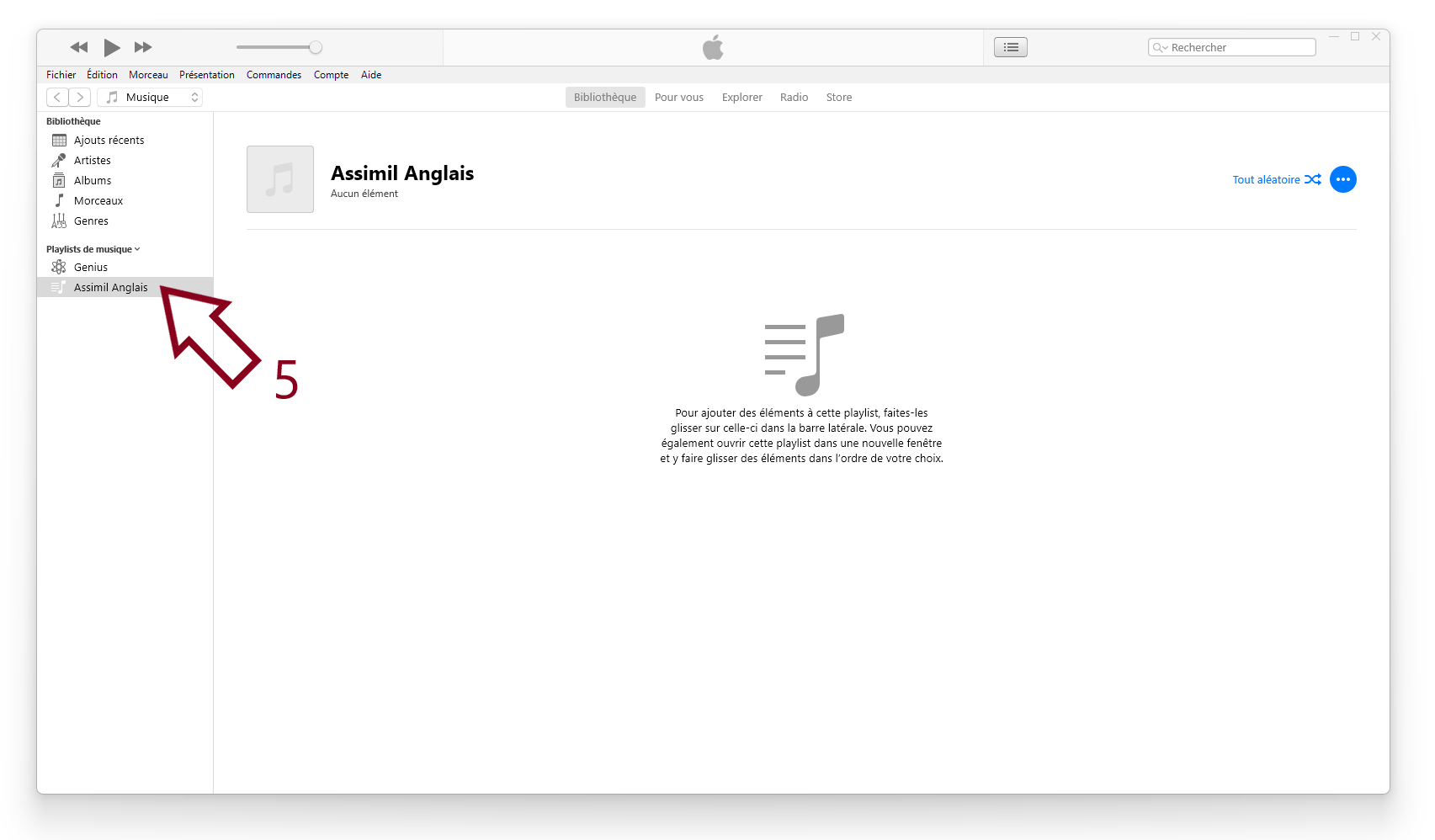
- Vous pouvez maintenant ajouter tout ou partie des leçons dans votre nouvelle liste de lecture. Pour cela retournez dans votre bibliothèque, sélectionner les leçons qui vous intéressent (6), cliquez avec le bouton de droite de votre souris sur votre sélection et choisissez l’option « Ajouter à la playlist - Assimil Anglais » (7).
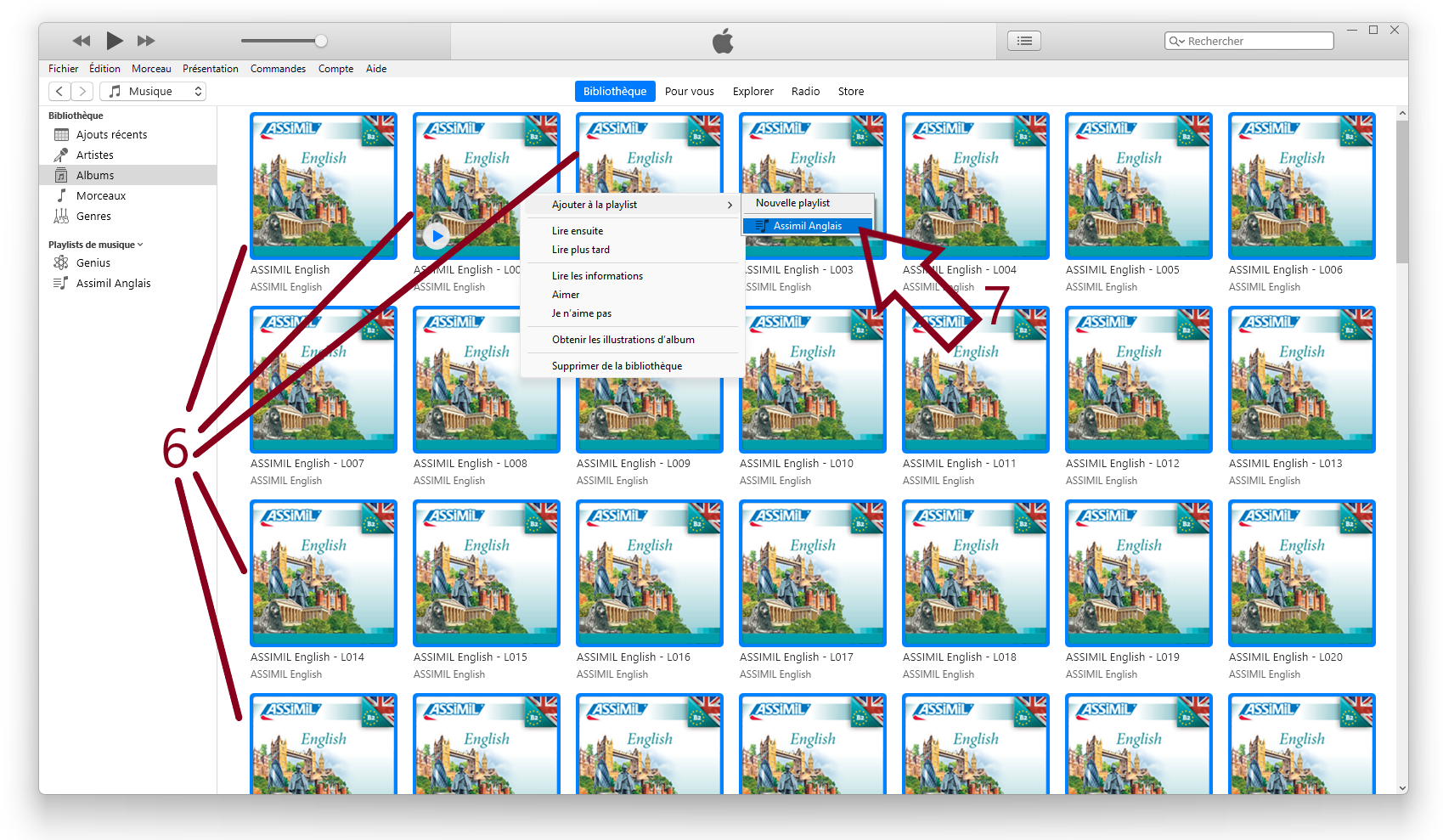
- Ceci étant fait, votre liste de lecture « Assimil Anglais » contient maintenant votre sélection de leçons (8).
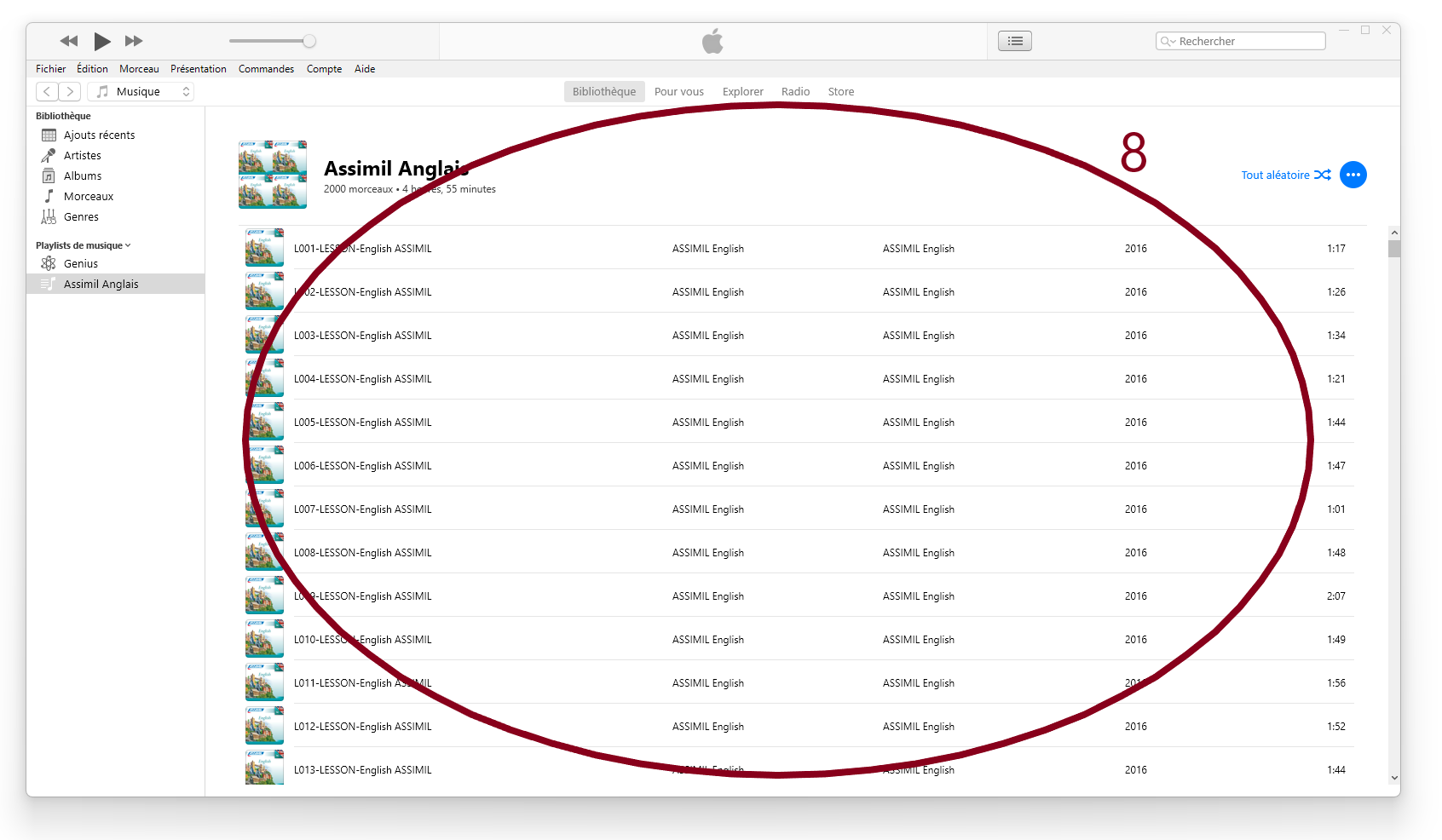
- Une fois votre appareil iOS branché (9), sélectionnez votre playlist « Assimil Anglais » (10) et faites la glisser vers votre appareil (11) pour qu’elle soit automatiquement copiée sur celui-ci.
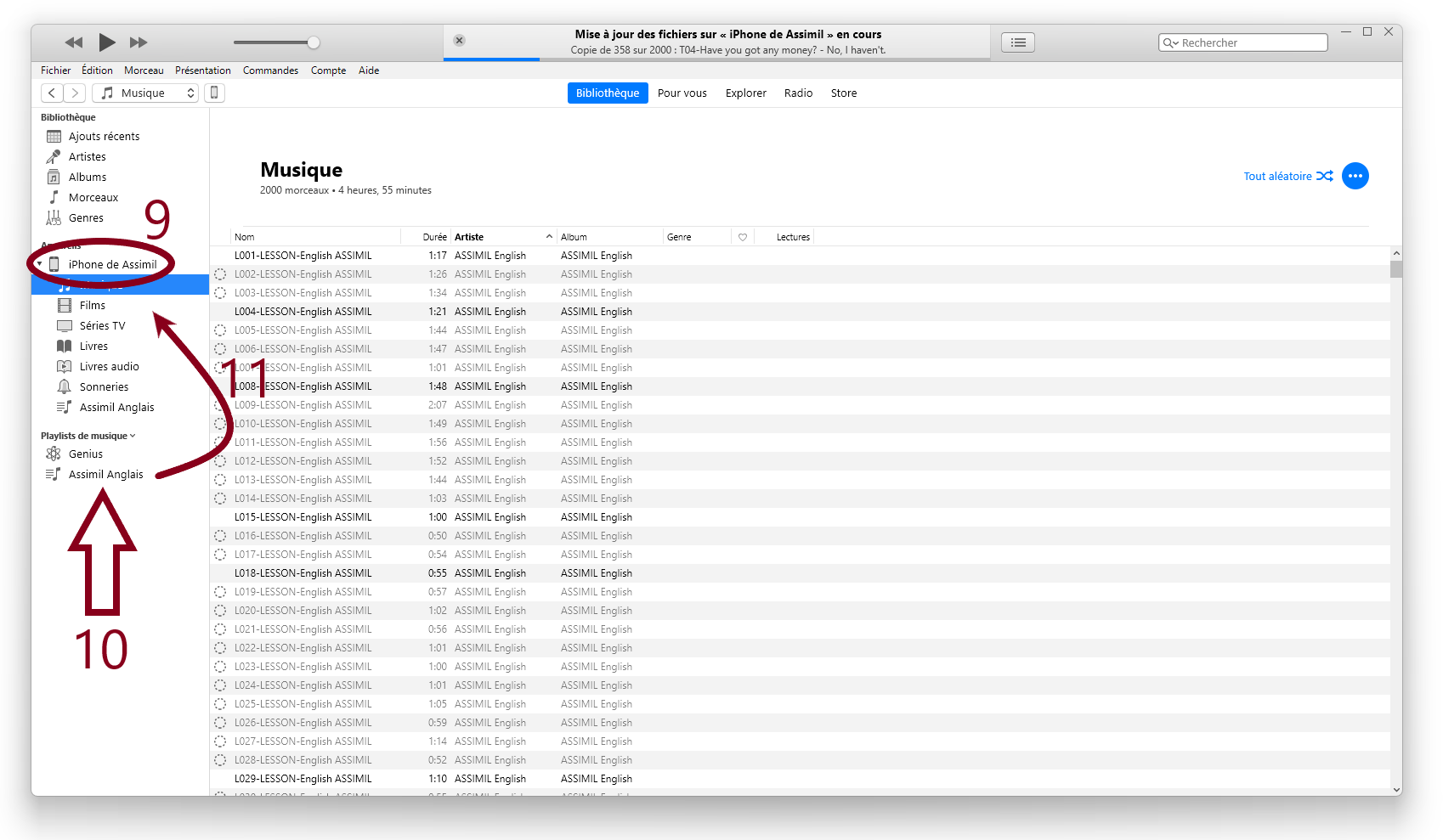
- Les fichiers sont maintenant copiés sur votre appareil dans la partie « Musique » comme vous pouvez le constater ici (12). Vous pouvez « éjecter » (13) votre appareil puis le débrancher.
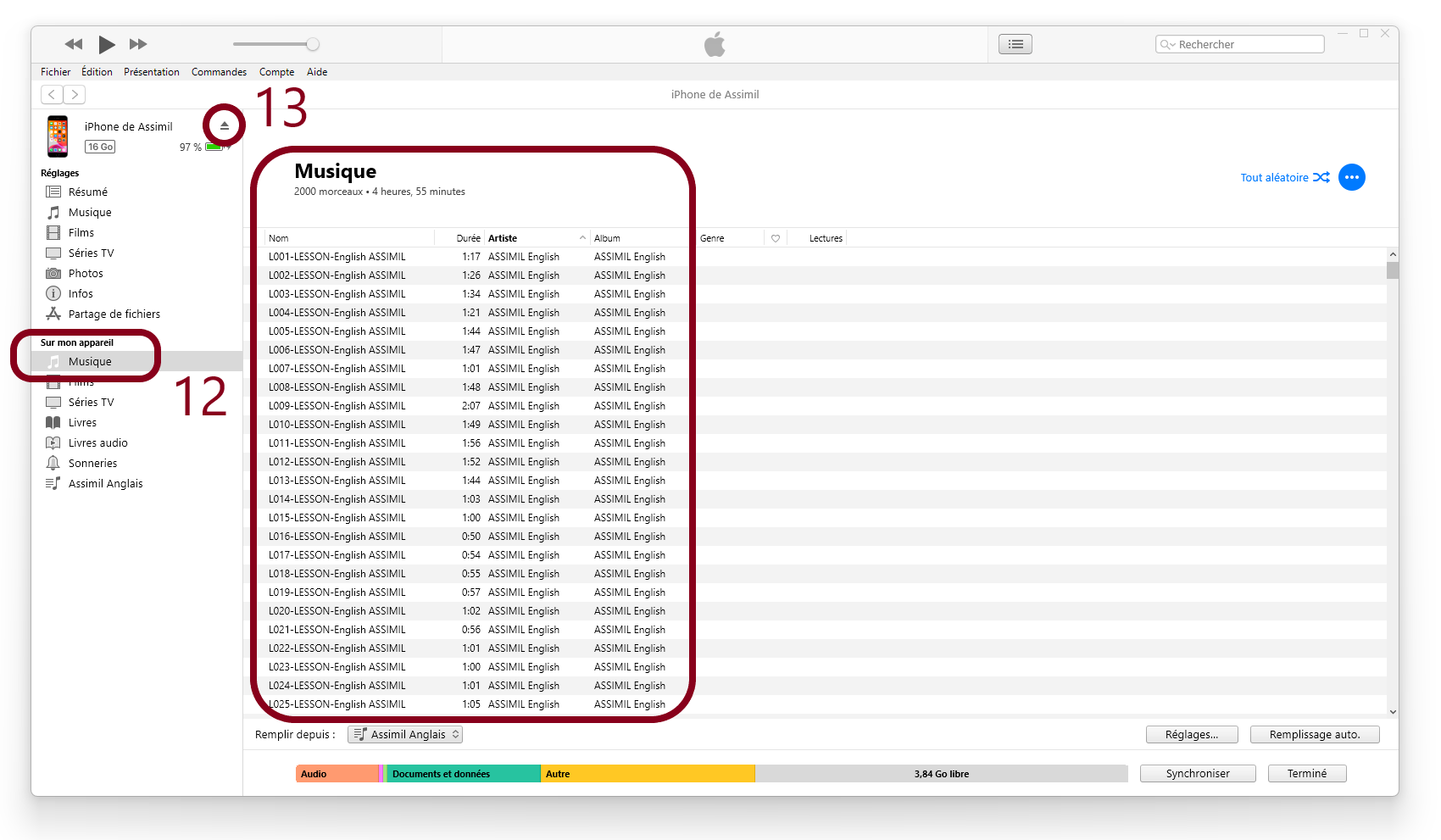
- Sur votre appareil, vous pouvez maintenant lancer l’application « Musique » (Fig. 1). Vous rechercher ensuite dans votre bibliothèque par album ou artiste votre méthode « Assimil Anglais » (Fig. 2). L’icône de menu « … » située en fin de ligne sur le fichier à lire/lu (Fig. 3) vous permettra d’afficher un menu contextuel dans lequel vous sélectionnerez l’option « Afficher toutes les paroles » (Fig. 4) pour afficher les textes de la phrase ou de la leçon lue (Fig. 5).
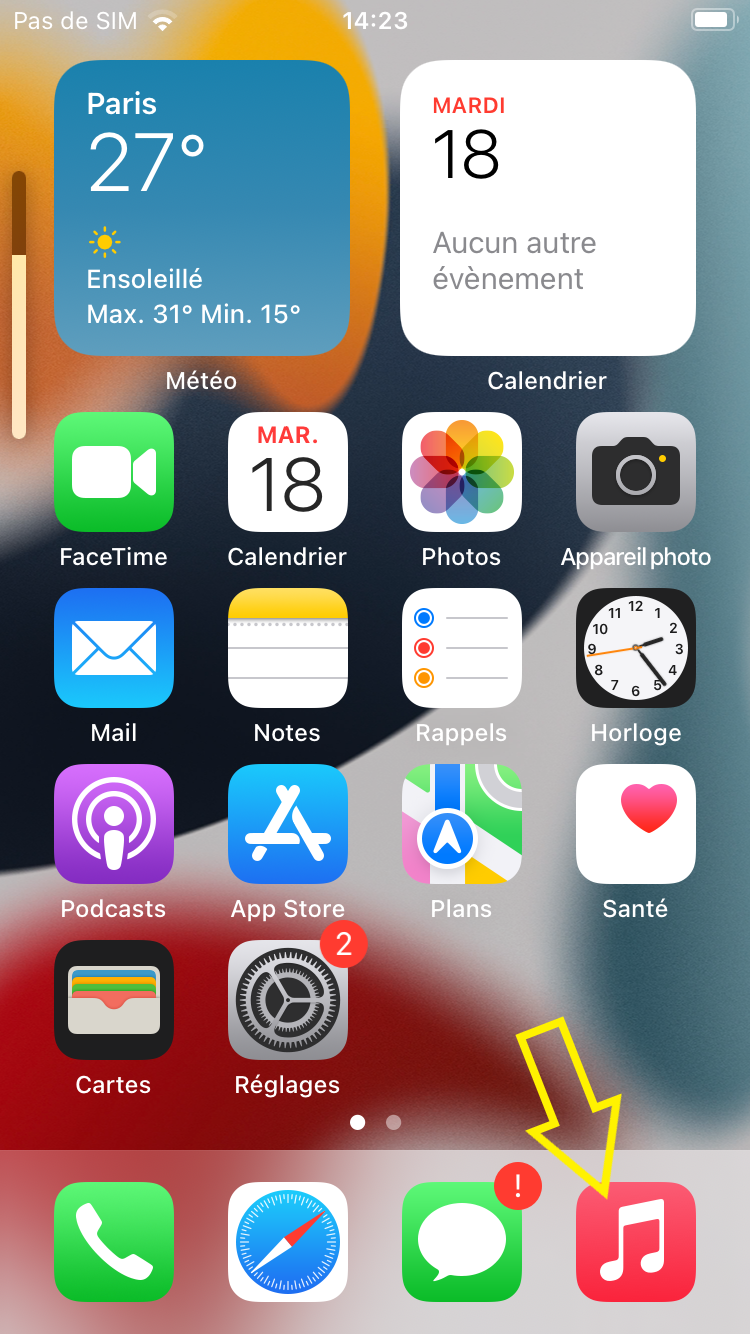 |
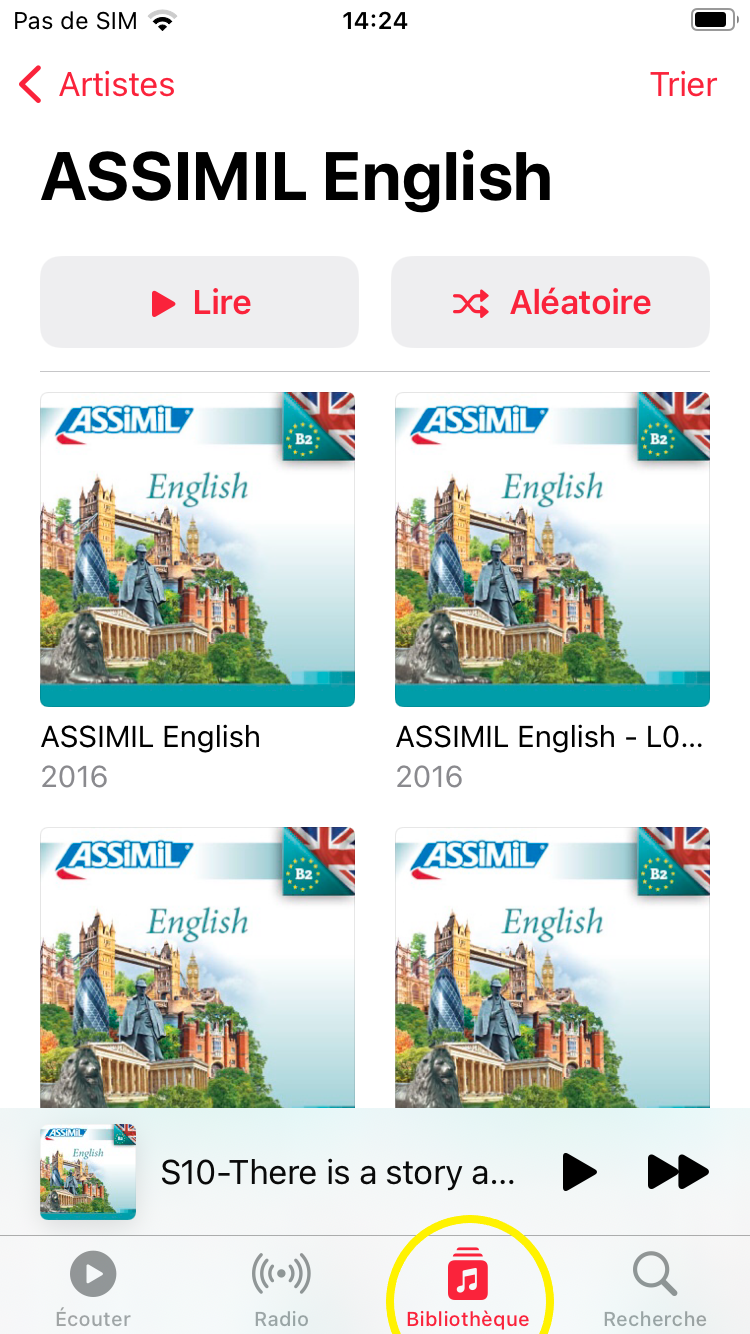 |
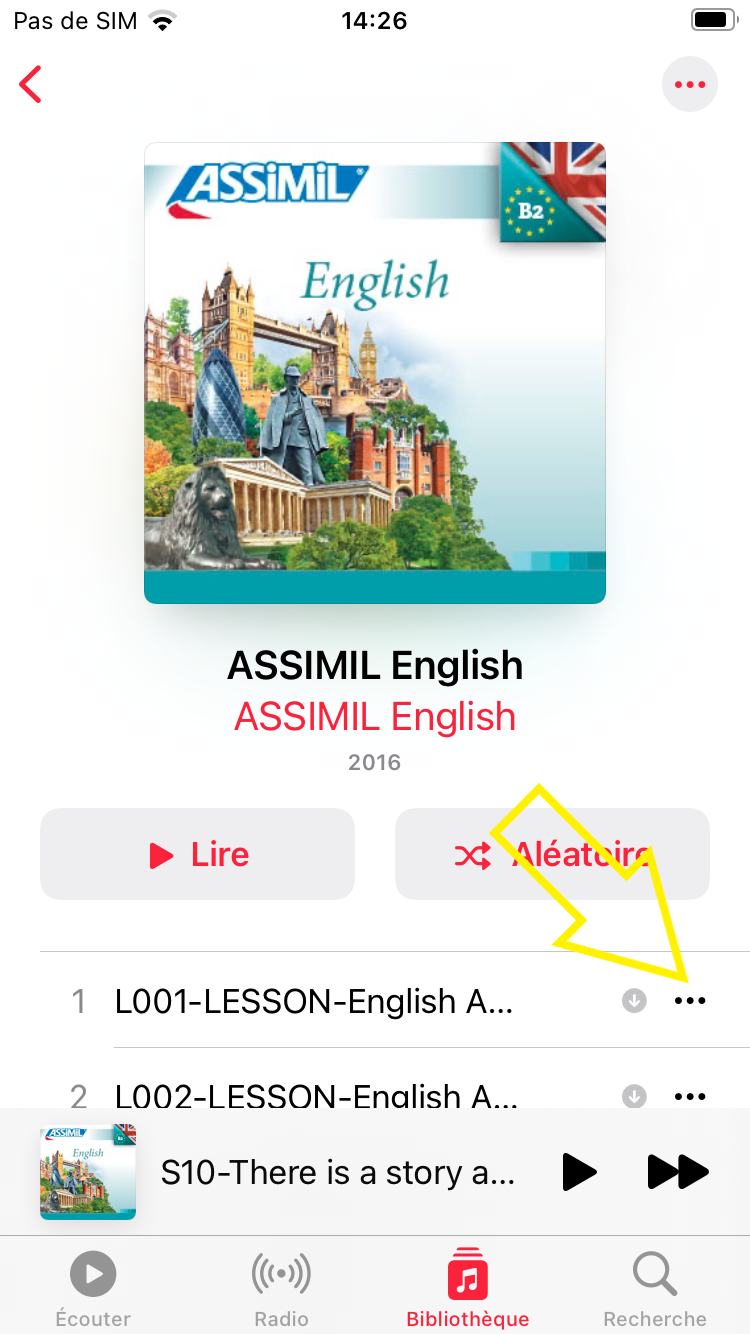 |
| (Fig. 1) | (Fig. 2) | (Fig. 3) |
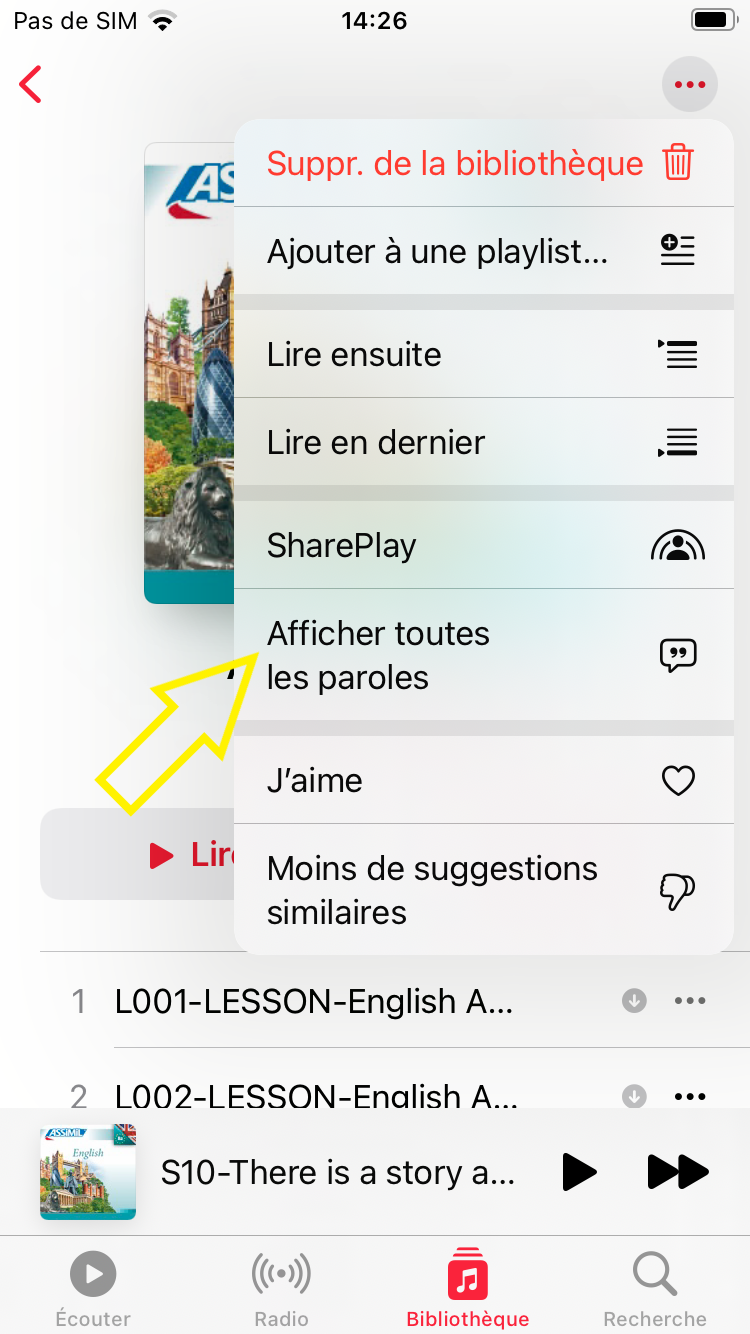 |
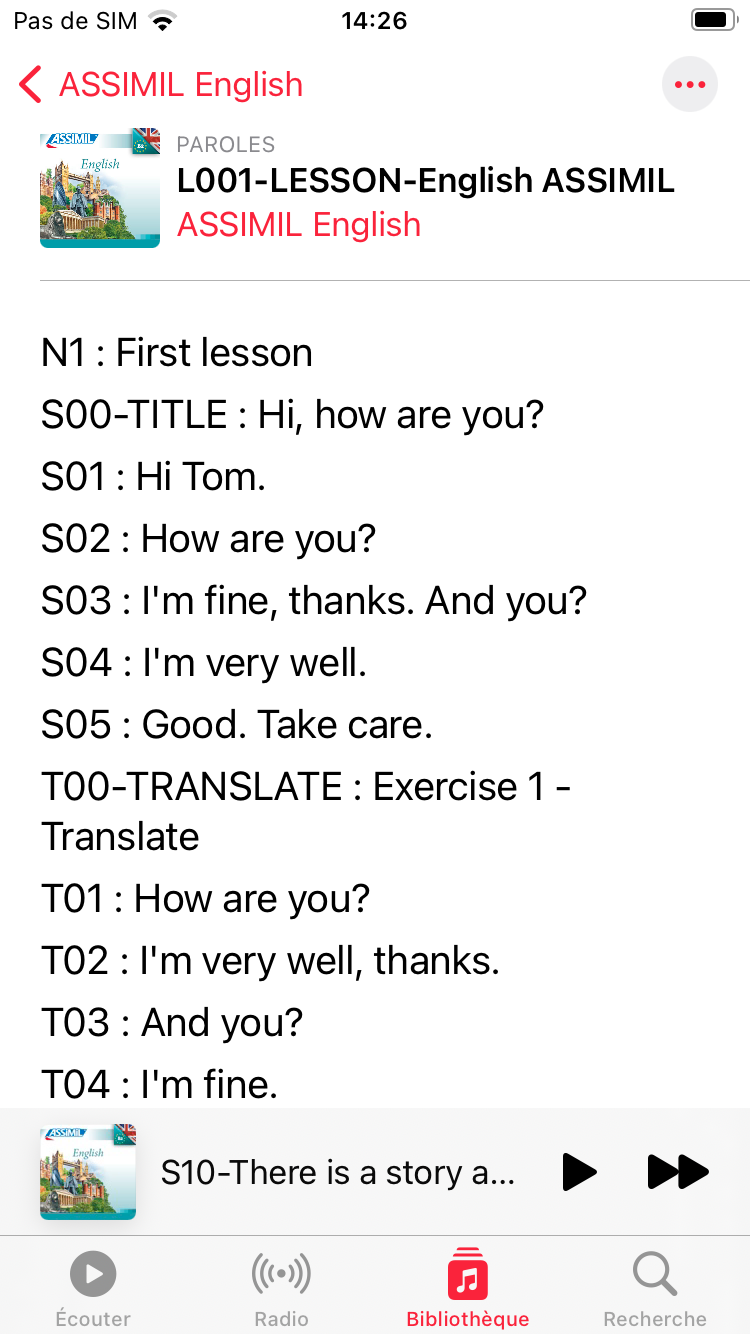 |
|
| (Fig. 4) | (Fig. 5) |
Produits concernés
-
Deutsch (German mp3 download)
(A1-A2) Beginner & False beginnerDeutsch (German mp3 download)Collection With Ease1,851 downloadable MP3 files lasting 2 hrs 40€ 0,00 -
Italiano (Italian mp3 CD)
(A1-A2) Beginner & False beginnerItaliano (Italian mp3 CD)Collection With Ease1 3-hr MP3 CD with 1,979 files€ 0,00 -
Français (French mp3 CD)
(A1-A2) Beginner & False beginnerFrançais (French mp3 CD)Collection With Ease1 MP3 CD with 2,078 files lasting 3 hrs 10 min€ 0,00 -
Norsk (Norwegian mp3 CD)
(A1-A2) Beginner & False beginnerNorsk (Norwegian mp3 CD)Collection With Ease1 4-hr MP3 CD with 2,017 files€ 0,00 -
Brezhoneg (Breton mp3 download)
(A1-A2) Beginner & False beginnerBrezhoneg (Breton mp3 download)Collection With Ease1,727 downloadable MP3 files lasting 2 hrs 40...€ 0,00 -
English (English mp3 USB)
(A1-A2) Beginner & False beginnerEnglish (English mp3 USB)Collection With Ease1 USB stick with 2,000 MP3 files lasting 2 hrs...€ 0,00 -
Deutsch (German mp3 USB)
(A1-A2) Beginner & False beginnerDeutsch (German mp3 USB)Collection With Ease1 3-hr USB stick with 1,977 files€ 0,00 -
ٱللّغةٱلعربيّة (Arabic mp3 USB)
(A1-A2) Beginner & False beginnerٱللّغةٱلعربيّة (Arabic mp3 USB)Collection With Ease1 USB stick with 1,414 files lasting 3 hrs 20 min€ 0,00 -
Español (Spanish mp3 USB)
(A1-A2) Beginner & False beginnerEspañol (Spanish mp3 USB)Collection With Ease1 USB stick with 1,969 MP3 files lasting 2½ hrs€ 0,00 -
Русский (Russian mp3 USB)
(A1-A2) Beginner & False beginnerРусский (Russian mp3 USB)Collection With Ease1 USB stick with 1,967 MP3 files lasting 2 hrs...€ 0,00 -
日本語 (Japanese mp3 USB)
(A1-A2) Beginner & False beginner日本語 (Japanese mp3 USB)Collection With EaseA 5-hr USB stick with 2,630 MP3 files€ 0,00 -
Français (French mp3 USB)
(A1-A2) Beginner & False beginnerFrançais (French mp3 USB)Collection With Ease1 USB stick with 2,078 files lasting 3 hrs 10 min€ 0,00 -
עברית (Hebrew mp3 USB)
(A1-A2) Beginner & False beginnerעברית (Hebrew mp3 USB)Collection With Ease1 USB stick with 1,430 MP3 files lasting 2 hrs...€ 0,00 -
Español (Spanish mp3 USB)
(A1-A2) Beginner & False beginnerEspañol (Spanish mp3 USB)Collection With Ease1 3-hr USB stick with 1,999 MP3 files€ 0,00 -
Norsk (Norwegian mp3 USB)
(A1-A2) Beginner & False beginnerNorsk (Norwegian mp3 USB)Collection With Ease1 4-hr USB stick with 2,017 MP3 files€ 0,00 -
한국어 (Korean mp3 USB)
(A1-A2) Beginner & False beginner한국어 (Korean mp3 USB)Collection With Ease1 2-hr USB stick with 1,628 MP3 files€ 0,00 -
Corsu (Corsican mp3 USB)
(A1-A2) Beginner & False beginnerCorsu (Corsican mp3 USB)Collection With Ease1 USB stick with 1,911 MP3 files lasting 3 hrs...€ 0,00 -
English (English mp3 download)
(A1-A2) Beginner & False beginnerEnglish (English mp3 download)Collection With Ease2,000 downloadable MP3 files lasting 2 hrs 40 min€ 0,00 -
Català (Catalan mp3 download)
(A1-A2) Beginner & False beginnerCatalà (Catalan mp3 download)Collection With Ease2,028 downloadable MP3 files lasting 3 hrs 20 min€ 0,00 -
Dansk (Danish mp3 download)
(A1-A2) Beginner & False beginnerDansk (Danish mp3 download)Collection With Ease2,334 downloadable MP3 files lasting 3 hrs€ 0,00 -
Deutsch (German mp3 download)
(A1-A2) Beginner & False beginnerDeutsch (German mp3 download)Collection With Ease1,977 downloadable MP3 files lasting 3 hrs€ 0,00 -
Español (Spanish mp3 download)
(A1-A2) Beginner & False beginnerEspañol (Spanish mp3 download)Collection With Ease1,999 downloadable MP3 files lasting 3 hrs€ 0,00 -
Español (Spanish mp3 download)
(A1-A2) Beginner & False beginnerEspañol (Spanish mp3 download)Collection With Ease1,969 downloadable MP3 files lasting 2½ hrs€ 0,00 -
Hrvatski (Croatian mp3 download)
(A1-A2) Beginner & False beginnerHrvatski (Croatian mp3 download)Collection With Ease2,001 downloadable MP3 files lasting 3 hrs€ 0,00 -
Italiano (Italian mp3 download)
(A1-A2) Beginner & False beginnerItaliano (Italian mp3 download)Collection With Ease1,979 downloadable MP3 files lasting 3½ hrs€ 0,00 -
Hindi (Hindi mp3 download)
(A1-A2) Beginner & False beginnerHindi (Hindi mp3 download)Collection With Ease1,155 downloadable MP3 files lasting 3 hrs 25 min€ 0,00 -
Nederlands (Dutch mp3 download)
(A1-A2) Beginner & False beginnerNederlands (Dutch mp3 download)Collection With Ease2,158 downloadable MP3 files lasting 3 hrs 10 min€ 0,00 -
Norsk (Norwegian mp3 download)
(A1-A2) Beginner & False beginnerNorsk (Norwegian mp3 download)Collection With Ease2,017 downloadable MP3 files (1 180,30MB)...€ 0,00 -
Română (Romanian mp3 download)
(A1-A2) Beginner & False beginnerRomână (Romanian mp3 download)Collection With Ease2,542 downloadable MP3 files lasting 4 hrs€ 0,00 -
Svenska (Swedish mp3 download)
(A1-A2) Beginner & False beginnerSvenska (Swedish mp3 download)Collection With Ease2,135 downloadable MP3 files lasting 3 hrs€ 0,00 -
Türkçe (Turkish mp3 download)
(A1-A2) Beginner & False beginnerTürkçe (Turkish mp3 download)Collection With Ease1,532 downloadable MP3 files lasting 3 hrs 45 min€ 0,00 -
Русский (Russian mp3 download)
(A1-A2) Beginner & False beginnerРусский (Russian mp3 download)Collection With Ease1,967 downloadable MP3 files lasting 2 hrs 50 min€ 0,00 -
ייִדיש (Yiddish mp3 download)
(A1-A2) Beginner & False beginnerייִדיש (Yiddish mp3 download)Collection With Ease1,584 downloadable MP3 files lasting 2½ hrs€ 0,00 -
עברית (Hebrew mp3 download)
(A1-A2) Beginner & False beginnerעברית (Hebrew mp3 download)Collection With Ease1,430 downloadable MP3 files lasting 2 hrs 50 min€ 0,00 -
فارسى (Persian mp3 download)
(A1-A2) Beginner & False beginnerفارسى (Persian mp3 download)Collection With Ease1,653 downloadable MP3 files lasting 3 hrs€ 0,00 -
Corsu (Corsican mp3 download)
(A1-A2) Beginner & False beginnerCorsu (Corsican mp3 download)Collection With Ease1,911 downloadable MP3 files lasting 3 hrs 15 min€ 0,00 -
Polski (Polish mp3 download)
(A1-A2) Beginner & False beginnerPolski (Polish mp3 download)Collection With Ease1,973 downloadable MP3 files lasting 2 hrs 20 min€ 0,00 -
Suomi (Finnish mp3 download)
(A1-A2) Beginner & False beginnerSuomi (Finnish mp3 download)Collection With Ease1,810 downloadable MP3 files lasting 2 hrs 40 min€ 0,00 -
Ελληνικά (Greek mp3 download)
(A1-A2) Beginner & False beginnerΕλληνικά (Greek mp3 download)Collection With Ease1,961 downloadable MP3 files lasting 2 hrs 45 min€ 0,00 -
ไทย (Thai mp3 download)
(A1-A2) Beginner & False beginnerไทย (Thai mp3 download)Collection With Ease1,467 downloadable MP3 files lasting 2 hrs€ 0,00 -
ភាសាខ្មែរ (Khmer mp3 download)
(A1-A2) Beginner & False beginnerភាសាខ្មែរ (Khmer mp3 download)Collection With Ease1,844 downloadable MP3 files lasting 3 hrs 30 min€ 0,00 -
廣東話 (Cantonese mp3 download)
(A1-A2) Beginner & False beginner廣東話 (Cantonese mp3 download)Collection With Ease1,812 downloadable MP3 files lasting 2 hrs 35 min€ 0,00 -
日本語 (Japanese mp3 download)
(A1-A2) Beginner & False beginner日本語 (Japanese mp3 download)Collection With Ease2,630 downloadable MP3 files lasting 5 hrs€ 0,00 -
汉语 (Chinese mp3 download)
(A1-A2) Beginner & False beginner汉语 (Chinese mp3 download)Collection With Ease2,127 downloadable MP3 files lasting 3 hrs 10 min€ 0,00 -
한국어 (Korean mp3 download)
(A1-A2) Beginner & False beginner한국어 (Korean mp3 download)Collection With Ease1,628 downloadable MP3 files lasting 2 hrs€ 0,00 -
Tiếng Việt (Vietnamese mp3 download)
(A1-A2) Beginner & False beginnerTiếng Việt (Vietnamese mp3 download)Collection With EaseMP3 files lasting 2 hrs 20 min€ 0,00 -
Français (French mp3 USB)
(A1-A2) Beginner & False beginnerFrançais (French mp3 USB)Collection With Ease1 USB stick lasting 3 hrs 40 min€ 0,00 -
Français (French mp3 download)
(A1-A2) Beginner & False beginnerFrançais (French mp3 download)Collection With EaseMP3 files lasting 3 hrs 40 min€ 0,00 -
हिन्दी (Hindi mp3 download)
(A1-A2) Beginner & False beginnerहिन्दी (Hindi mp3 download)Collection With Ease1614 downloadable MP3 files lasting 2 h 40€ 0,00 -
Deutsch (German mp3 USB)
(A1-A2) Beginner & False beginnerDeutsch (German mp3 USB)Collection With Ease1 2 hr 40 USB stick with 1,851 files€ 0,00 -
Italiano (Italian mp3 USB)
(A1-A2) Beginner & False beginnerItaliano (Italian mp3 USB)Collection With Ease1 USB stick with 2 198 MP3 files lasting 3 hrs 50.€ 0,00 -
Italiano (Italian mp3 download)
(A1-A2) Beginner & False beginnerItaliano (Italian mp3 download)Collection With Ease2198 downloadable MP3 files lasting 3 hrs 50€ 0,00 -
English (English mp3 download)
(A1-A2) Beginner & False beginnerEnglish (English mp3 download)Collection With Ease1,955 downloadable MP3 files lasting 2 hrs 30 min€ 0,00 -
日本語 1 (Japanese mp3 download)
(A1-A2) Beginner & False beginner日本語 1 (Japanese mp3 download)Collection With EaseMP3 files lasting 2 hrs€ 0,00 -
Τα νέα ελληνικά χωρίς κόπο (Greek mp3...
(A1-A2) Beginner & False beginnerΤα νέα ελληνικά χωρίς κόπο (Greek mp3...Collection With EaseMP3 files lasting 3 hrs 50 min€ 0,00 -
Русский язык сегодня (Russian mp3 download)
(A1-A2) Beginner & False beginnerРусский язык сегодня (Russian mp3 download)Collection With EaseMP3 files lasting 4 hrs€ 0,00 -
Suomea vaivatta (Finnish mp3 download)
(A1-A2) Beginner & False beginnerSuomea vaivatta (Finnish mp3 download)Collection With EaseMP3 files lasting 2 hrs 25 min€ 0,00 -
Italiano (Italian mp3 download)
(A1-A2) Beginner & False beginnerItaliano (Italian mp3 download)Collection With Ease1,979 downloadable MP3 files lasting 3-hr€ 0,00 -
Englisch ohne Mühe
(A1-A2) Beginner & False beginner+Englisch ohne MüheCollection With EaseSource language: GermanA book of 110 lessons on 640 pages and 1...€ 0,00 -
Finnisch ohne Mühe
(A1-A2) Beginner & False beginner+Finnisch ohne MüheCollection With EaseSource language: GermanA 460-page book of 100 lessons and 1 download...€ 0,00 -
Hindi ohne Mühe
(A1-A2) Beginner & False beginner+Hindi ohne MüheCollection With EaseSource language: GermanA 576-page book of 55 lessons and 1 download of...€ 0,00 -
Persisch ohne Mühe
(A1-A2) Beginner & False beginner+Persisch ohne MüheCollection With EaseSource language: GermanA 816-page book of 86 lessons and 1 3-hour...€ 0,00
Would you like to ask a question about one of our products?
Would you like to see our products in a shop?
Would you like to find out more about our method?
Sign up for our newsletter
We will email you news about us and our products, including offers and promotions.